Jak naprawić błąd RunDLL, Nie można znaleźć określonego modułu
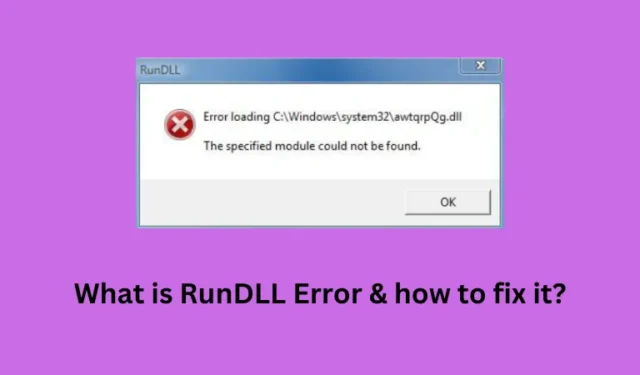
Czy napotkałeś błąd RunDLL, nie można znaleźć określonego modułu podczas otwierania aplikacji w systemie Windows? Cóż, może się to zdarzyć, gdy brakuje niektórych wymaganych plików DLL lub zostały one w jakiś sposób uszkodzone na komputerze.
Ta biblioteka RunDLL jest w zasadzie problemem związanym z plikiem Dynamic Link Library (DLL) i jest powiązana z rejestrem systemu Windows. Modyfikowanie rejestru lub pobieranie/instalowanie plików DLL to kilka poprawek, które mogą zadziałać w tym przypadku.
Czym są błędy RunDLL?
Błędy RunDLL pojawiają się, gdy system Windows używa dwóch programów wiersza polecenia, Rundll.exe (16-bitowy) i Rundll32.exe (32-bitowy), w celu uzyskania dostępu do plików DLL (Dynamic Link Library).
Pliki DLL przechowują ważne funkcje i informacje systemowe, umożliwiając płynne działanie różnych narzędzi programowych. Te programy RunDLL są niezbędne, aby oprogramowanie mogło załadować potrzebne funkcje, zapewniając bezproblemowe działanie systemu.
Co powoduje błąd RunDLL w systemie Windows?
Błąd RunDLL występuje najczęściej, gdy aplikacja nie może uzyskać dostępu do określonego pliku DLL. Może to mieć różne przyczyny, na przykład brak lub uszkodzenie plików DLL.
Zainstalowanie wadliwego programu lub aktualizacji może również wchodzić w interakcje z plikiem DLL i powodować jego uszkodzenie. Lub gdy wewnętrzne wpisy w edytorze rejestru zostaną w jakiś sposób uszkodzone, co spowoduje błąd środowiska wykonawczego DLL. Po napotkaniu tego problemu zobaczysz również komunikat o błędzie o treści:
Określony moduł nie został znaleziony
Oprócz tego istnieją również wirusy zaprojektowane specjalnie do atakowania plików rundll.exe. W przypadku każdego omówionego powyżej powodu okaże się, że to sam plik RunDLL powoduje ten kod błędu. Aby rozwiązać ten problem, musisz naprawić plik RunDLL pod kątem możliwego uszkodzenia.
Jak naprawić błędy RunDLL w systemie Windows
Możesz ustalić, czy plik DLL jest jedyną przyczyną tego problemu, czy nie. Aby to zrobić, otwórz Eksplorator plików i wyszukaj nazwę pliku wyświetlaną w kodzie błędu. Po uruchomieniu eksploratora wyszukaj awtqrpQg.dll i naciśnij Enter .
Jeśli powyższe zapytanie nie zwróci żadnego pliku DLL o pasującej nazwie, oznacza to, że brakuje pliku DLL lub jest on uszkodzony na komputerze z systemem Windows. Następnie możesz wyszukać ten plik DLL online i pobrać/zainstalować go z zaufanej strony internetowej.
Jeśli masz dostęp do pliku DLL, kod błędu może być wyświetlany z powodu braku niektórych uprawnień. Aby dowiedzieć się, czy rzeczywiście tak jest, możesz otworzyć okno Właściwości konkretnego programu, z którym rozwiązujesz problem, i przejść do karty Zabezpieczenia. Następnie sprawdź, czy program ma uprawnienie Pełna kontrola, a jeśli nie, odpowiednio dostosuj ustawienia.
Jednym ze skutecznych sposobów rozwiązania błędów RunDLL jest zarejestrowanie pliku DLL przy użyciu wiersza polecenia jako administrator . Aby to zrobić, wykonaj następujące polecenie:
regsvr32 /s dll_file_name.dll
Uruchamiając to polecenie, możesz pomyślnie zarejestrować plik DLL i potencjalnie rozwiązać wszelkie powiązane problemy.
Co jeśli problem będzie się powtarzał nawet po tym?
Jeśli ten błąd RunDLL występuje nawet po naprawieniu rejestru lub zmodyfikowaniu ustawień wewnętrznych, może to być spowodowane problemami sprzętowymi. Możesz spróbować usunąć, a następnie ponownie dodać sprzęt, wybierając Ustawienia > Aplikacje .
Przejdź do sekcji Uruchamianie i włącz lub wyłącz określoną aplikację. Pomoże to rozwiązać wszelkie konflikty związane ze sprzętem i plikami DLL.
Jeśli błąd będzie się powtarzał nawet po tym, możesz spróbować odinstalować, a następnie ponownie zainstalować program winowajcy. Mam nadzieję, że do tej pory jesteś w stanie rozwiązać ten kod błędu z komputera.



Dodaj komentarz